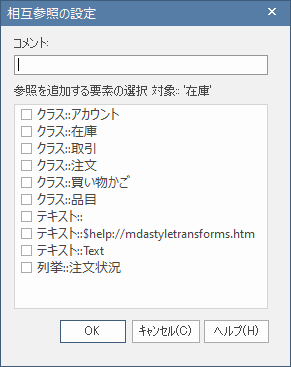ある要素から別の要素へ、相互参照の設定をすることができます。
なお、相互参照とは、Enterprise Architect内部で利用可能なショートカットリンクのようなものです。関連する要素やダイアグラムがモデルブラウザ内で離れている場合などに利用すると、関係する要素を簡単に表示させることができます。設定した関係はトレーサビリティサブウィンドウでも確認することができます。
注意: |
この機能は、過去のバージョンとの互換性のために残されています。 モデル内のトレーサビリティを定義・管理する場合には、関係マトリックスなどを利用し、要素間を「追跡」の関係で結ぶ形で定義することをお勧めします。 (この形式を利用する方が、利用できる機能が多数あります。) |
相互参照を設定する手順は次の通りです。
# |
操作方法 |
1 |
モデルブラウザで、参照先となる要素あるいはダイアグラムを選択してください。 |
2 |
参照を設定したい要素が表示されているダイアグラムを表示させます。 このダイアグラムに含まれる要素が相互参照の参照元となります。(参照元の要素から、参照先の要素やダイアグラムを確認できます。) |
3 |
参照先の要素かダイアグラムをモデルブラウザで右クリックして、コンテキストメニューを表示させます。 |
4 |
「追加 | 要素を相互参照として追加」 あるいは 「ダイアグラムを相互参照として追加」を選択します。 |
5 |
相互参照の設定ダイアログが表示され、表示されているダイアグラム内の要素が一覧に表示されます。 参照元となる要素にチェックを入れてください。 |
6 |
必要に応じて、コメントを記入してください。
|
7 |
OKボタンをクリックしてください。 |
作成した相互参照を利用する手順は次の通りです。
# |
操作方法 |
1 |
ダイアグラム内の要素を選択します。 |
2 |
ショートカットキー「Ctrl + J」を押したり、右クリックすると表示されるコンテキストメニューから 「検索 | 相互参照」 を実行します。 |
3 |
相互参照ダイアログが表示され、参照先の要素やダイアグラムが表示されます。 |
4 |
一覧の要素を選択して「開く」ボタンを押すことで、プロパティダイアログを開くことができます。 |
5 |
ダイアグラムの相互参照がある場合には、開くボタンを押すことで、そのダイアグラムに移動することができます。 |
6 |
ダイアグラムを表示させた場合には、元のダイアグラムボタンを利用して元のダイアグラムに戻ることができます。 |
ヒント: |
トレーサビリティサブウィンドウを利用すると、相互参照を双方向に確認することができます。 |
注意: |
|
参照: